DAZNの無料体験登録が気になるけれど、ちゃんと無料期間で退会できるのか気になっている方もいると思います。
- 退会手順てすごく難しいのでは?
- 面倒なことはいやだな
- 分かりにくいと困る
そんな心配をしている方に退会手順を画像とともに説明します。
さらにDAZNにある一時停止の機能について解約とどう違うのか?解約したけれどまた再登録したい場合なども掘り下げていこうと思います。
関連記事:
スポンサーリンク
DAZNの無料期間中の退会方法
DAZNは無料体験期間が1か月あります。
例えば入会が5/13だとしたら6/12までが無料期間で6/13から利用料金が発生し、そのため6/12までに退会する必要がありますね。
退会すると見れなくなってしまうと思われがちですがDAZNは異なり、退会手続き後も無料期間1か月は番組を見ることができます。
もし無料期間中のみで退会する予定ならお早目の手続きをおすすめします。
退会手続きはスマホやPCどちらからでもでき、スマホの場合トップページ左上、PCは右上のメニューからマイ・アカウントを選びます。
画像はスマホ画面になるため左上をタップしました。

項目が出てくるので”マイ・アカウント”を選びます。

マイ・アカウント画面ではフリートライアル終了日(無料視聴期間)や次回支払い日が確認できます。

マイ・アカウント画面をスクロールしていくと”退会する”ボタンがあるのでタップをします。

次の画面で退会する理由をプルダウンで選びます。
「問題の内容」については未記入でも大丈夫です。よろしければ”退会する”をタップします。
スポンサーリンク
この時の画面には「退会手続き完了後も2019/06/13までDAZNサービスをお楽しみいただけます」とかいてありますね。

退会で続きは以上です。
退会手続き完了後にマイ・アカウントで”アカウントのステータス:退会済み”となっているのが確認できます。
解約と一時停止の違いは?
DAZNは解約の他に一時停止機能というものがついています。
最大4か月間停止することができ、その間は利用料金が発生しません。
再開日も自分で設定できるため、一定期間見る予定の番組がない場合や旅行などで長期間見れない場合など一時停止が便利です。
解約と一時停止の違いを項目でまとめました。
【一時停止】は再開不要で一時的に課金をストップできる
- 停止期間は4か月間まで
- 一時停止するときに再開日を設定する
- 再開日1週間前と当日にお知らせがくる
- 再開するときの手続きはなにもいらない
こういったことから一時停止は個人的な事情とか、オフシーズンで観戦するつもりがない、とかのときには便利そうですね。
【退会】は文字通り課金がストップする処理になる
- 再開時には支払い情報の手続きが必要
- 4か月以上利用停止する場合は退会しなければならない
- 退会後もアカウントは残る
以上が退会と一時停止の違いになります。
一時停止が利用できない場合
契約方法によっては一時停止が利用できない場合もあります。
- 無料視聴期間中
- DAZN for docomoで契約の場合
- スポナビライブから移行した場合
- Apple経由(iTunes決済)、Amazon IAP決済(アプリ内決済)、Google Play アプリ内課金、ギフトコードで支払いの場合
上記の場合一時停止が利用できないため注意が必要です。
簡単再登録の方法
DAZNは退会した後でもまた簡単に再登録することができます。
DAZNアカウントにログイン後、支払い方法を登録するだけ。すぐにまたDAZNの番組を見ることができます。
まとめ
DAZNは退会手続きもとても簡単にできました。
さらに一時停止という便利な機能も備わっていましたね。無料期間中は退会手続き後もきっちり1か月は視聴できるため、とても良心的なサービスと言えます。
関連記事:
スポンサーリンク
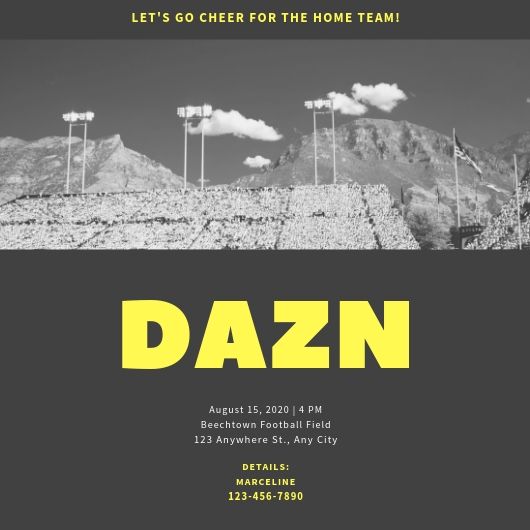
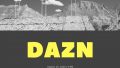
コメント